1、打开powerpoint,进入其主界面;

2、将单击此处添加标题和副标题两个输入框删除;

3、点击插入菜单,选择形状工具中的十角星;

4、按下鼠标左键不放,拖动鼠标,画出一个十角星;

5、点击格式,找到形状填充,选择渐变下的其他渐变;

6、点击渐变填充,选择预设颜色中的红日西斜;
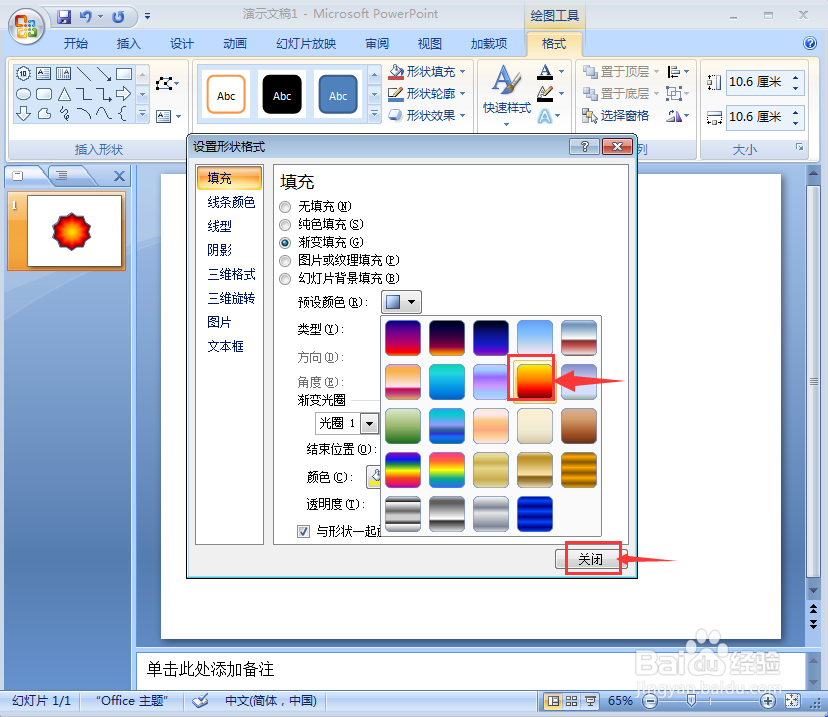
7、点击形状效果,选择阴影,添加左下对角透视样式;
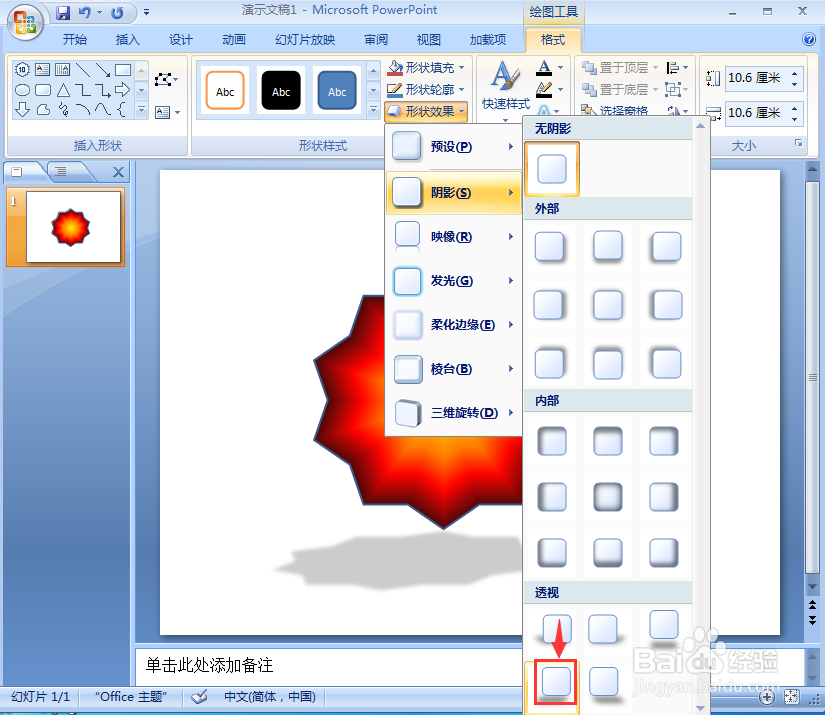
8、我们就给十角星添加上了红日西斜渐变和阴影。

时间:2024-11-03 16:47:15
1、打开powerpoint,进入其主界面;

2、将单击此处添加标题和副标题两个输入框删除;

3、点击插入菜单,选择形状工具中的十角星;

4、按下鼠标左键不放,拖动鼠标,画出一个十角星;

5、点击格式,找到形状填充,选择渐变下的其他渐变;

6、点击渐变填充,选择预设颜色中的红日西斜;
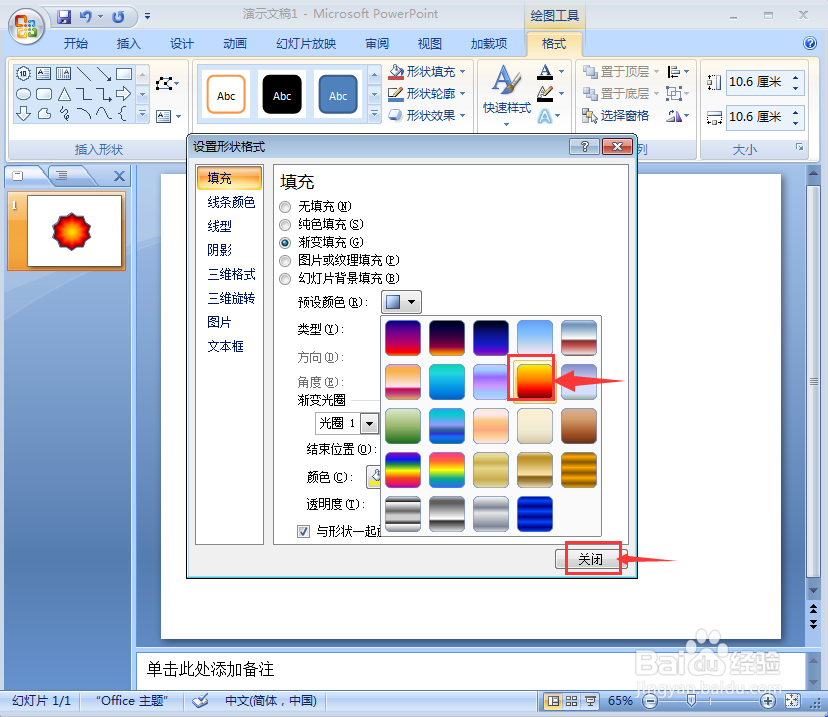
7、点击形状效果,选择阴影,添加左下对角透视样式;
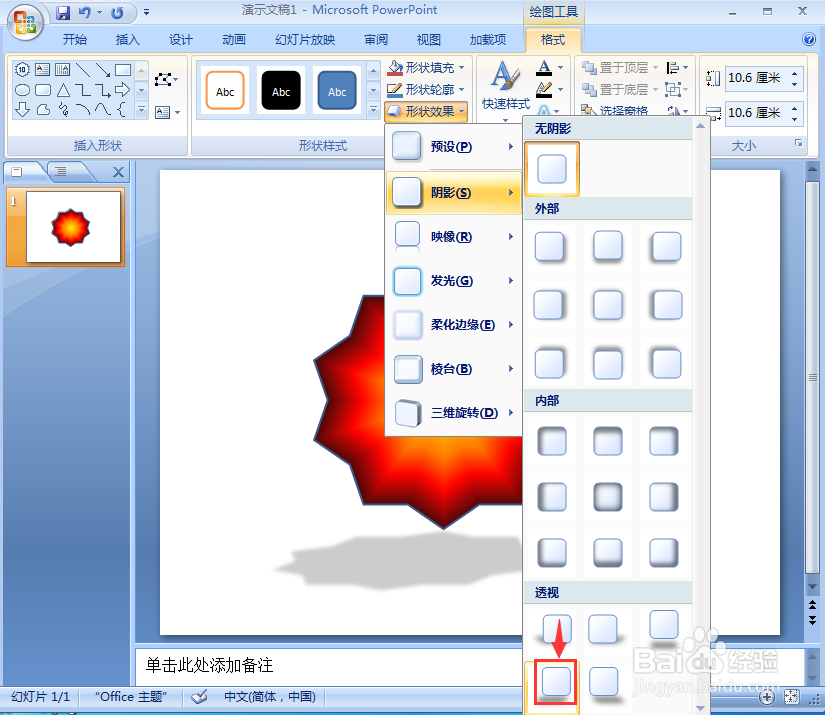
8、我们就给十角星添加上了红日西斜渐变和阴影。

